Laptop User Guide - Windows XP
Table Of Contents
- Funksjoner
- Nettverk
- Pekeutstyr og tastatur
- Bruke pekeutstyr
- Bruke tastaturet
- Bruke direktetaster
- Vise systeminformasjon
- Åpne Hjelp og støtte
- Redusere lysstyrken på skjermen
- Øke lysstyrken på skjermen
- Skifte visning
- Starte ventemodus (fn+f5)
- Starte QuickLock (fn+f6) (kun på enkelte modeller)
- Åpne nettleseren (fn+f7) (kun på enkelte modeller)
- Starte skriveren (fn+f8) (kun på enkelte modeller)
- Dempe høyttalerlyden (fn+f7) (kun på enkelte modeller)
- Redusere høyttalerlyden (fn+f8) (kun på enkelte modeller)
- Øke høyttalerlyden (fn+f9) (kun på enkelte modeller)
- Spille av forrige spor eller sekvens på en lyd-CD eller en DVD (fn+f10) (kun på enkelte modeller)
- Spille av, ta en pause i eller fortsette avspillingen av en lyd-CD eller en DVD (fn+f11) (kun på enk ...
- Spille av neste spor eller sekvens på en lyd-CD eller en DVD (fn+f12) (kun på enkelte modeller)
- Bruke direktetaster
- Bruke det innebygde numeriske tastaturet
- Bruke et eksternt numerisk tastatur (ekstrautstyr)
- Multimedier
- Multimediefunksjoner
- Multimedieprogramvare
- Lyd
- Video
- Optisk stasjon (kun på enkelte modeller)
- Finne den installerte optiske stasjonen
- Bruke optiske plater (CD-er, DVD-er og BD-er)
- Velge riktig platetype (CD-er, DVD-er og BD-er)
- Spille av CD-er, DVD-er og BD-er
- Konfigurere Autokjør
- Endre soneinnstillinger for DVD
- Om opphavsrett
- Kopiere en CD eller DVD
- Lage (brenne) CD- og DVD-plater
- Ta ut en optisk plate (CD, DVD eller BD)
- Feilsøking
- Skuffen på den optiske stasjonen vil ikke åpnes slik at en CD, DVD eller BD kan tas ut
- Datamaskinen registrerer ikke den optiske stasjonen
- Forhindre avbrudd i avspillingen
- En plate spilles ikke av
- En plate spilles ikke av automatisk
- En film stopper, hopper over deler eller spilles av med feil
- En film vises ikke på en ekstern skjerm
- Prosessen med å brenne en plate starter ikke, eller den stopper før den er fullført
- En enhetsdriver må installeres på nytt
- Webkamera
- Strømstyring
- Angi strømalternativer
- Bruke ekstern strøm
- Bruke batteristrøm
- Vise hvor mye strøm det er igjen i batteriet
- Sette inn eller ta ut batteriet
- Lade batteriet
- Oppnå maksimal brukstid før batteriet må lades
- Håndtere lav batterispenning
- Kalibrere et batteri
- Spare batteristrøm
- Oppbevare batterier
- Kassere brukte batterier
- Bytte batteri
- Teste en strømadapter
- Slå av datamaskinen
- Disker og stasjoner
- Eksterne enheter
- Eksterne mediekort
- Minnemoduler
- Sikkerhet
- Beskytte datamaskinen
- Bruke passord
- Bruke sikkerhetsfunksjonene i Computer Setup (Datamaskinkonfigurasjon)
- Bruke antivirusprogramvare
- Bruke brannmurprogramvare
- Installere kritiske oppdateringer
- Bruke HP ProtectTools Security Manager (kun på enkelte modeller)
- Installere en tyverisikringskabel
- Programvareoppdateringer
- Sikkerhetskopiering og gjenoppretting
- Computer Setup (Datamaskinkonfigurasjon)
- MultiBoot (Fleroppstart)
- Administrasjon og utskrift
- Rengjøring
- Stikkordregister
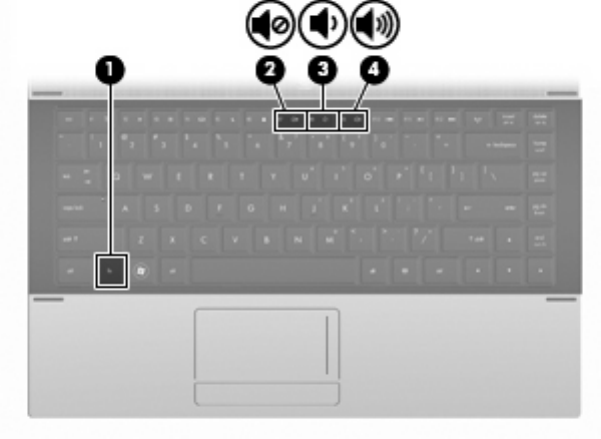
◦
Hvis du vil øke volumet, holder du inne fn-tasten (1) samtidig som du trykker på volum opp-
tasten f9 (4) til du har oppnådd ønsket volumnivå.
●
Windows-volumkontroll:
a. Klikk på Volum-ikonet i systemstatusfeltet helt til høyre på oppgavelinjen.
b. Øk eller reduser volumet ved å skyve Volum-bryteren opp eller ned. Merk av i boksen
Demp hvis du vil dempe volumet.
– eller –
a. Dobbeltklikk på Volum-ikonet i systemstatusfeltet.
b. I Høyttalere-kolonnen kan du øke eller redusere lydvolumet ved å bevege Volum-
glidebryteren opp eller ned. Du kan også justere balansen eller dempe lyden.
Hvis Volum-ikonet ikke vises i systemstatusfeltet, følger du denne fremgangsmåten for å vise det.
a. Velg Start > Kontrollpanel > Lyder, tale og lydenheter > Lyder og lydenheter > Volum-
kategorien.
b. Merk av for Vis volumikon på oppgavelinjen.
c. Klikk på Bruk.
●
Volumkontroll i programmer:
Lydvolumet kan også justeres fra enkelte programmer.
Multimedieprogramvare
Datamaskinen inneholder forhåndsinstallert multimedieprogramvare. Noen datamaskinmodeller
leveres også med ekstra multimedieprogramvare på en optisk plate.
Avhengig av maskinvaren og programvaren som fulgte med datamaskinen, kan det hende at følgende
multimedieoppgaver støttes:
●
Avspilling av digitale medier, inkludert lyd- og video-CD-er, DVD-er og Internett-radio
●
Opprette eller kopiere data-CD-er
Multimedieprogramvare 35










